Natives 4K oder hochskaliertes 4K? Was ist besser?
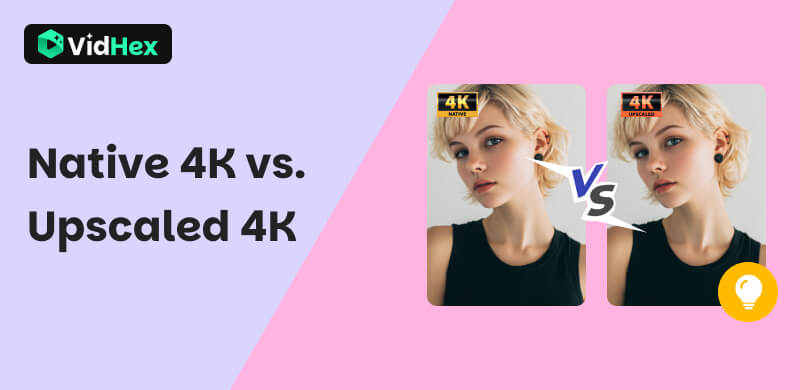
Da die 4K-Videoauflösung mittlerweile zum Mainstream geworden ist und auf den meisten Video-Streaming-Plattformen und -Geräten verfügbar ist, bietet sie ein immersives Videoerlebnis durch eine viel schärfere und höhere Qualität. Daher sind viele auf einen Begriff im Zusammenhang mit der 4K-Auflösung gestoßen, der Folgendes umfasst: 4K hochskaliert und 4K nativObwohl sich beide Begriffe auf die Hochskalierung der Videoauflösung beziehen und für die Menschen möglicherweise ähnliche Funktionen haben, gibt es Unterschiede.
In diesem Artikel beleuchten wir nicht nur die Definition von 4K-Upscaled und 4K-Native, sondern gehen auch anhand einer Vergleichstabelle auf die Unterschiede ein, damit Sie beim Hochskalieren Ihrer Videoauflösung nicht durch die Begriffe und ihre Funktionen verwirrt werden.
Inhalt:
Teil 1. Was sind natives 4K und hochskaliertes 4K?
Natives 4K
Native 4K-Videoauflösung ist ein Begriff für Videomaterial, das in 4K-Auflösung aufgenommen wurde. Der Begriff „native 4K“ bezieht sich nicht nur auf Bilder oder Videos in 4K-Auflösung, sondern auch auf Videos und Bilder, die bearbeitet und aufbereitet wurden, um die beeindruckende Auflösung von 4096 x 2160 Pixeln zu erreichen. Native 4K ist die eigentliche Auflösung von Videos und Bildern, die nicht hochskaliert werden muss, um 4K zu erreichen.
Hochskaliertes 4K
Als hochskalierte 4K-Videoauflösung bezeichnet man Bild- oder Videodateien, die auf 4K hochskaliert werden. Was ist 4K-Upscaling? Es handelt sich um einen Prozess, der bei Videos und Bildern angewendet wird, die nicht in 4K aufgenommen wurden oder in ihrer Originalqualität eine Auflösung von 4K aufweisen. Durch den Prozess lässt sich eine Video- oder Bilddatei mühelos optimieren.
Teil 2. Natives 4K VS. Hochskaliertes 4K: Der Unterschied
| Natives 4K | Hochskaliertes 4K | |
|---|---|---|
| Quellauflösung | Die Datei hat ursprünglich eine tatsächliche 4K-Auflösung von 4096 × 2160. Die Metadaten zeigen an, dass sie herausgenommen oder bearbeitet wurde. | Die Datei scheint eine Auflösung von 1080p oder weniger zu haben. Fahren Sie dann mit dem Hochskalierungsprozess fort, um 4K-Qualität zu erreichen. |
| Pixelgenauigkeit | Echte 4K-Pixel, die ohne Qualitätsverlust in Bild- oder Videodetails hineinzoomen und sie zuschneiden können. | Es handelt sich um interpolierte oder erstellte Pixel, die auf den ersten Blick wie 4K-Qualität aussehen, beim Vergrößern oder Ausschneiden jedoch Anzeichen von Ungenauigkeit aufweisen können. |
| Qualität | Es verfügt über Details von überragender Gesamtqualität | Scheint ein glatteres und helleres Finish zu haben |
Teil 3. Natives 4K VS. hochskaliertes 4K: Was ist besser?
Natives 4K
Vorteile
- Um eine 4K-Videoauflösung zu erreichen, ist kein Upscaling-Prozess erforderlich.
- Ermöglicht das Herauszoomen und Zuschneiden eines bestimmten Bereichs des Videos oder Bildes ohne Qualitätsverlust.
- Es verfügt über eine unübertroffene Schärfe und Klarheit.
Nachteile
- Es kann und darf Speicherplatz eines Geräts verbrauchen.
- Erfordert eine stärkere und stabilere Bandbreite, um das Bild oder Video ohne Ladeprobleme anzuzeigen.
- Möglicherweise sind leistungsstarke Geräte zum Verarbeiten oder Bearbeiten von 4K-Rohbildern und -Videos erforderlich.
- Kann nicht zum Abspielen oder Anzeigen von Inhalten verwendet werden, die keine 4K-Auflösung unterstützen.
Anwendungsfall
• Ideal für einen größeren Bildschirm
• Geeignet zum Streamen von Videos oder Bildern
• Kommerzielle und professionelle Nutzung
• High-End-Gaming
• Kino
Hochskaliertes 4K
Vorteile
- Eine einfache Lösung für den Umgang mit Videos oder Bildern mit niedriger Auflösung besteht darin, sie in eine 4K-Auflösung zu konvertieren.
- Es kann sein, dass es in einer viel leichteren Größe erscheint.
- Integriert die Verwendung von KI-Technologie, um die Details von Bildern und Videos zu verbessern.
- Es ist effektiv und für den gelegentlichen Bedarf an Streaming und Anzeige von Bildern und Videos geeignet.
Nachteile
- Möglicherweise ist die Pixelqualität nicht mit der von nativem 4K vergleichbar.
- Durch Zoomen und Zuschneiden auf einen bestimmten Bereich bei hochskaliertem 4K können die interpolierten Pixel sichtbar werden.
- Kann zu ungenauen Ergebnissen führen oder die Video- oder Bildqualität verschlechtern.
Anwendungsfall
• Persönliche Projekte
• Lässiges Betrachten von Bildern und Videos
• Alte Fotos und Videos wieder aufleben lassen
Teil 4. Bonus: So skalieren Sie 1080p auf 4K
Wenn Sie Mediendateien mit niedriger Auflösung haben, insbesondere Videos, und Verbessern Sie die Videoqualität Für eine bessere Ansicht sollten Sie eine Hochskalierung in Betracht ziehen. Dieser Abschnitt führt Sie durch den Prozess der Verwendung der richtigen Tools zum Hochskalieren Ihres Videos. Beim 4K-Upscaling müssen Sie ein Drittanbieter-Tool verwenden, das die nahtlose Verbesserung Ihrer Datei in 4K unterstützt, wie z. B. das VidHex Video Upscaler.
Als Video-Upscaler-Tool ist VidHex ein zuverlässiges Tool, das KI zur Verbesserung von Videodateien nutzt und Sie so nah wie möglich an 4K-Qualität heranbringt. Darüber hinaus ist VidHex geräteschonend, sodass Sie das Tool problemlos auf allen Ihren Geräten verwenden können. So können Sie Videos mit niedriger Auflösung schnell und einfach unterwegs hochskalieren.
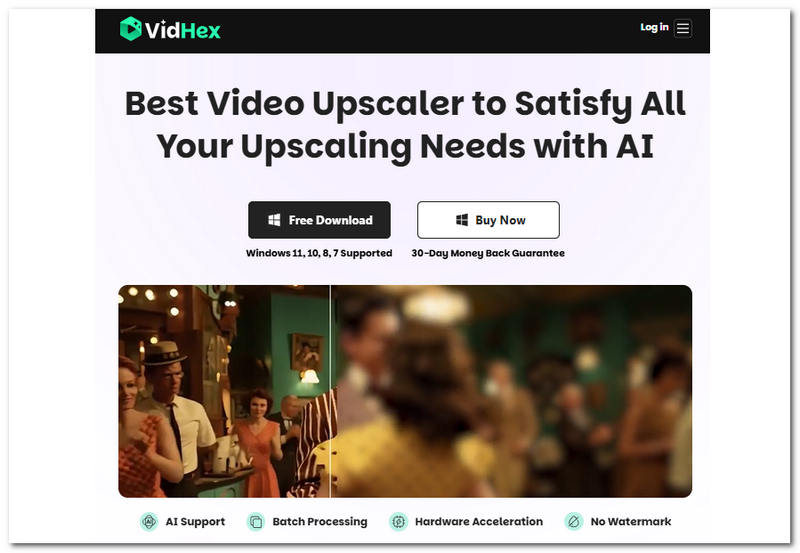
Hauptmerkmale
• KI-gestütztes Video-Upscaler-Tool.
• Leichtgewichtiges und einfach zu installierendes Softwaretool.
• Ermöglicht Benutzern die Stapelverarbeitung mehrerer Videos mit niedriger Auflösung in einem Durchgang auf 4K.
• Sichere und garantierte, natürlich wirkende, hochskalierte 4K-Ergebnisse.
• Es bietet umfassende Unterstützung und Kompatibilität mit Videodateiformaten.
• Es bietet die Verwendung verschiedener KI-Modelle zur Erfüllung spezifischer Anforderungen an die Video-Upscaling.
• Passen Sie Helligkeit, Schärfe, Kontrast und mehr des Videos automatisch an.
• Behält die ursprünglichen Videoelemente ohne Qualitätsverlust bei.
• Ausgestattet mit schneller Verarbeitungshardware für schnelleren Export.
• Es hinterlässt kein Wasserzeichen auf dem exportierten Video.
Schritte zur Verwendung von VidHex
Schritt 1. Laden Sie die VidHex Video Upscaler-Tool auf Ihrem Desktop-Gerät über deren Website oder den direkten Link unten.
Kostenloser Download
Kostenloser Download
Kostenloser Download
Kostenloser Download
Mac OS X 10.7 oder neuer
Schritt 2. Sobald Sie die Software auf Ihrem Desktop-Gerät installiert haben, öffnen Sie sie. Laden Sie von der Hauptoberfläche aus Ihr niedrig aufgelöstes Video hoch, das Sie auf 4K-Auflösung hochskalieren möchten. Klicken oder Ziehen und Ablegen Abschnitt oben im Tool.

Schritt 3. Sobald Ihr Video hochgeladen ist, wählen Sie eine KI-Modell von der rechten Seite der Seite. Für Video-Upscaling wählen Sie die Allgemeines VerbesserungsmodellWählen Sie dann Ihren bevorzugten Videoeffekt im Ausgabeauflösung Abschnitt unten. Wenn Sie mit dem gewählten Effekt für Ihr YouTube-Video zufrieden sind, klicken Sie auf die Export Schaltfläche, um den Hochskalierungsprozess zu starten.
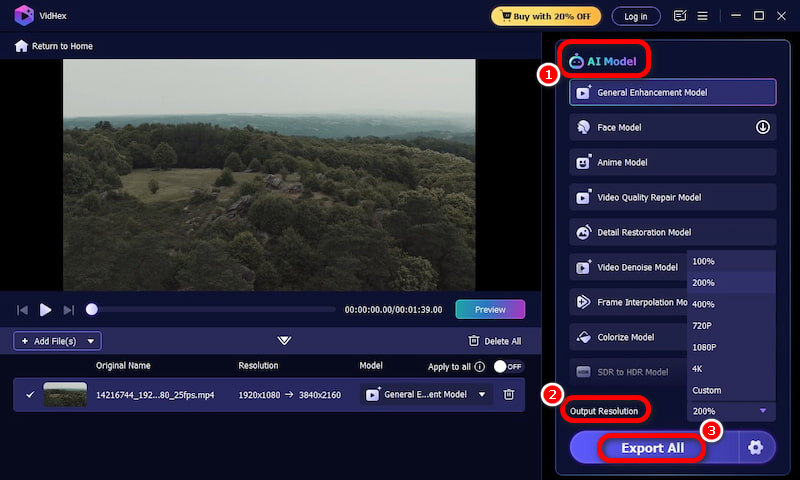
Schritt 4Anschließend werden Sie auf die Exportseite der Software weitergeleitet. Warten Sie, bis die Verarbeitung Ihres Videos abgeschlossen ist. Anschließend können Sie eine Vorschau auf Ihrem Desktop anzeigen.
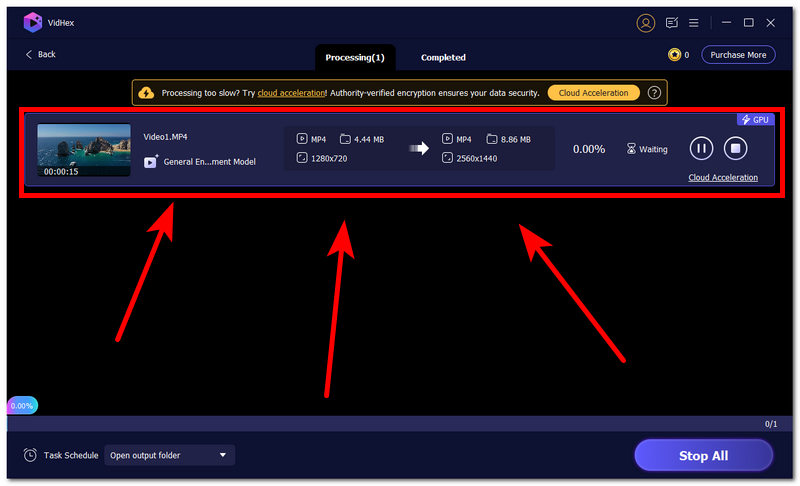
Mit Vidhex können Sie Ihr Video nicht nur auf 4K hochskalieren, sondern auch Verbessern Sie Ihre Videobildraten.
Teil 5. FAQs zu Native 4K und Upscaled 4K
Was ist der Unterschied zwischen nativem 4K und hochskaliertem 4K?
Der Unterschied zwischen nativem 4K und hochskaliertem 4K hängt vom Quellmaterial ab. Was die Qualität betrifft, so verfügt natives 4K über eine massive Pixeldimension, was zu einem raueren, realistischeren und detaillierteren Bild führt, während hochskaliertes 4K eine 4K-ähnliche Auflösung aufweist. Beim Vergrößern kann jedoch ein Qualitätsunterschied erkennbar sein, da die Auflösung möglicherweise ein Software-Finish und ein helleres Erscheinungsbild aufweist.
Ist hochskaliertes 4K von schlechter Qualität?
Nicht unbedingt. Die Qualität einer hochskalierten 4K-Videodatei hängt vom Kursmaterial und der verwendeten Upscaling-Software ab. Je schlechter das Quellmaterial aussieht, desto schwieriger ist es für diese KI-Upscaler-Tools, es zu verbessern. Es gibt zwar viele Softwaretools online, aber nur wenige sind vertrauenswürdig und zuverlässig genug, um qualitativ hochwertige Ergebnisse zu erzielen. Daher ist es bei der Auswahl eines Upscaler-Tools wichtig, das Tool vor der Verwendung gründlich zu prüfen.
Wie kann ich überprüfen, ob ein Video Native 4K ist?
Um zu überprüfen, ob Ihr Video nativ 4K-Auflösung verwendet, können Sie die Dateieigenschaften oder Metadaten überprüfen. Auf diese Weise können Sie genaue Informationen zu Ihrer Datei anzeigen und darauf zugreifen. Darüber hinaus sind native 4K-Dateien ungewöhnlich und haben eine deutlich größere Dateigröße und eine Auflösung von 4096 × 2160, wie in den Dateieigenschaften angezeigt.
Sieht natives 4K immer besser aus als hochskaliertes 4K?
In den meisten Fällen ja, aber nicht vollständig. Dies ist der Fall, wenn eine native 4K-Datei unbearbeitet ist und keiner Bearbeitung unterzogen wurde. Während hochskaliertes 4K zwar poliert und lebendig aussehen kann, ist der Unterschied kleiner.
Abschluss
Bei der Unterscheidung zwischen 4K-Upscaling und 4K-Native kann man sagen, dass die beiden Begriffe in Bezug auf die Videoauflösung eine ähnliche Verwendung oder Funktion haben. Bei genauerer Betrachtung mithilfe dieses Leitfadens lassen sich die Unterschiede jedoch leicht erkennen. Während sich „Upscaled 4K“ auf eine Video- oder Bilddatei bezieht, die einen Upscaling-Prozess durchläuft, um ein 4K-ähnliches Ergebnis zu erzielen, bezeichnet „Native 4K“ die ursprüngliche Qualität bzw. Auflösung einer Mediendatei. Ungeachtet ihrer Unterschiede und Gemeinsamkeiten haben sie je nach Benutzersituation und Anwendungsfall ihre Stärken und Schwächen.






